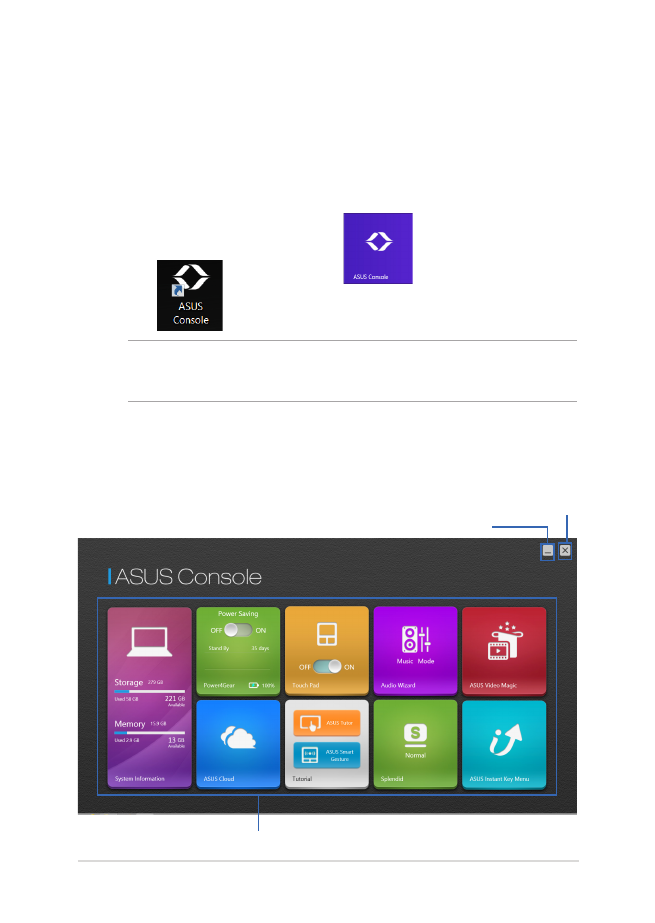
ASUS Console
Tämä kannettava tietokone on varustettu ASUS Console -sovelluksella,
joka tarjoaa pääsyn yhdellä napautuksella erilaisiin Windows® 8
-asetuksiin ja kannettavan tietokoneen ASUS-sovelluksiin.
ASUS Consolen käynnistys
Napauta*/napsauta käynnistysnäytön
-kuvaketta tai
työpöydän
-kuvaketta.
HUOMAUTUS: ASUS Console on myös pikanäppäinpainikkeen
oletusasetus.
ASUS Console -kotisivu
* vain tietyissä malleissa
sulje-painike
pienennä-painike
ASUS-sovellukset
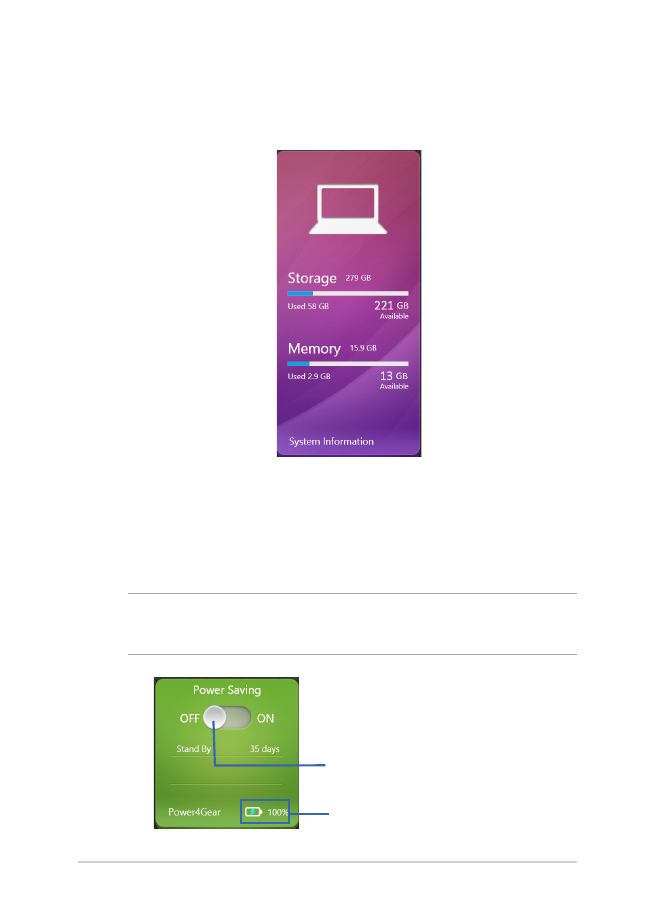
86
Kannettavan tietokoneen E-käyttöopas
Järjestelmätiedot
Tämä sovellus näyttää yleiskatsauksen kannettavan tietokoneen
järjestelmätiedoista tallennustilan ja muistitilan osalta.
Power4Gear
ASUS VivoBook -sovelluksen käynnistysohjelmassa oleva
Power4Gear-sovellus mahdollistaa nopean vaihdon kahden
virransäästövaihtoehdon välillä: Performance (Suorituskyky) ja
Battery Saving (Virransäästö).
HUOMAUTUS: Katso lisätietoja Power4Gear-sovelluksesta tämän
käyttöoppaan Power4Gear Hybrid -osasta.
Siirrä tämä kytkin vasemmalle
tai oikealle kytkeäksesi akun
säästötilan päälle tai pois.
Akun lataustila
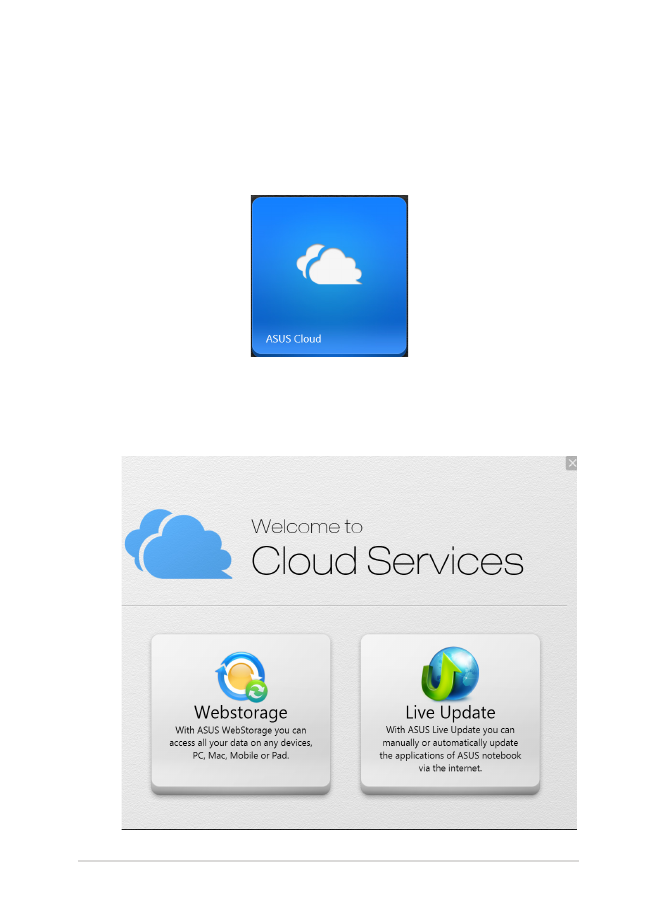
Kannettavan tietokoneen E-käyttöopas
87
ASUS Cloud
Napauta*/napsauta tätä sovellusta käynnistääksesi ASUS
Cloud -palvelut -kotisivun, josta pääset nopeasti käyttämään
pilvipohjaisia sovelluksia: ASUS Webstorage ja Live Update
ASUS Cloud -palvelut -kotisivu
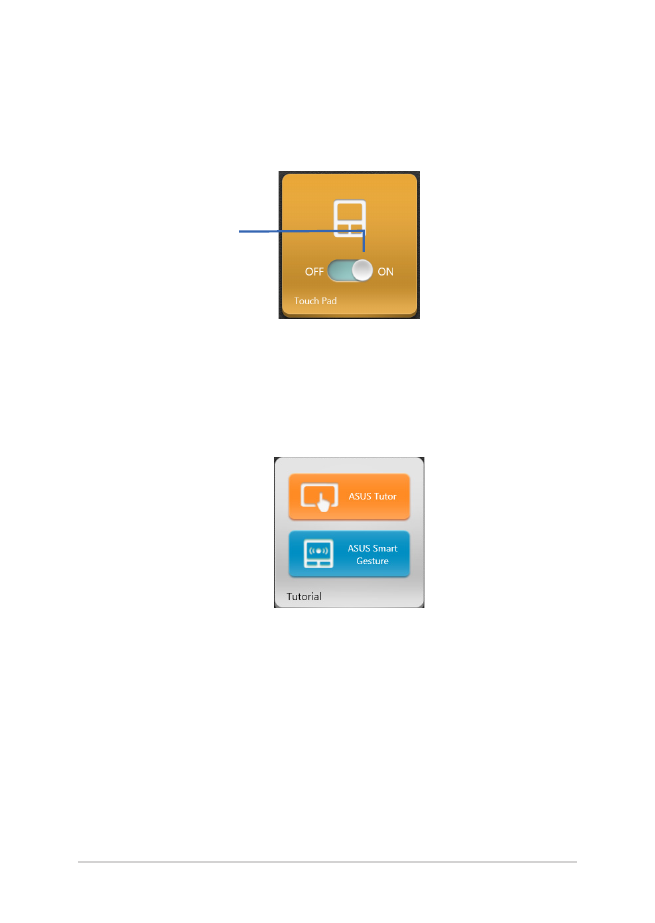
88
Kannettavan tietokoneen E-käyttöopas
Opetusohjelma
Käynnistä Windows® 8 -opas ja ASUS Smart Gesture -videot
napauttamalla kuvakkeita Opetusohjelma-sovelluksen sisällä.
Kosketuslevy
Tämä sovellus mahdollistaa kannettavan tietokoneen
kosketuslevyn aktivoinnin tai deaktivoinnin niin, että voit käyttää
näppäimistöä mukavammin.
Siirrä tämä kytkin
vasemmalla
vaihtaaksesi OFF
(Pois) - ja ON
(Päälle) -tilan
välillä.
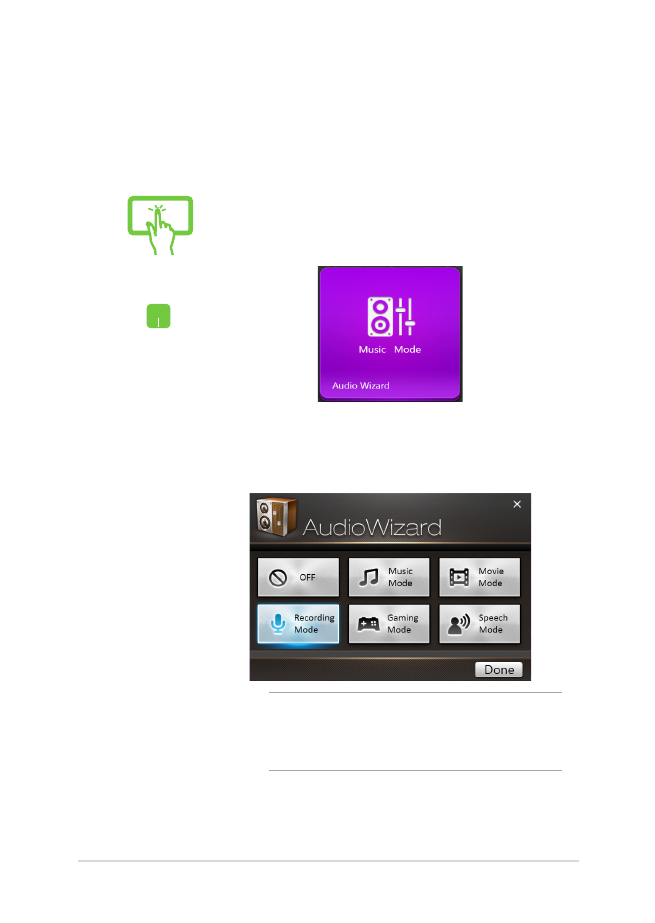
Kannettavan tietokoneen E-käyttöopas
89
Ohjattu audio
AudioWizard (Ohjattu audio) mahdollistaa kannettavan
tietokoneen äänitilojen mukauttamisen selkeämmän äänilähdön
saamiseksi todelliseen käyttötarkoitukseen sopivaksi.
AudioWizard (Ohjattu audio) -sovelluksen käyttö:
tai
1.
Napauta*/napsauta AudioWizard
(Ohjattu audio) ASUS VivoBook
-sovelluksen käynnistysohjelmassa.
2. Napauta*/napsauta AudioWizard (Ohjattu
audio) -ikkunassa äänitilaa, jonka haluat
aktivoida.
HUOMAUTUS: Napauta*/napsauta OFF
(Pois), jos haluat deaktivoida jonkun aiemmin
tallennetuista äänitiloista.
3.
Napauta*/napsauta valmis
tallentaaksesi valitun äänitilan ja
poistu AudioWizard (Ohjattu audio)
-ikkunasta.
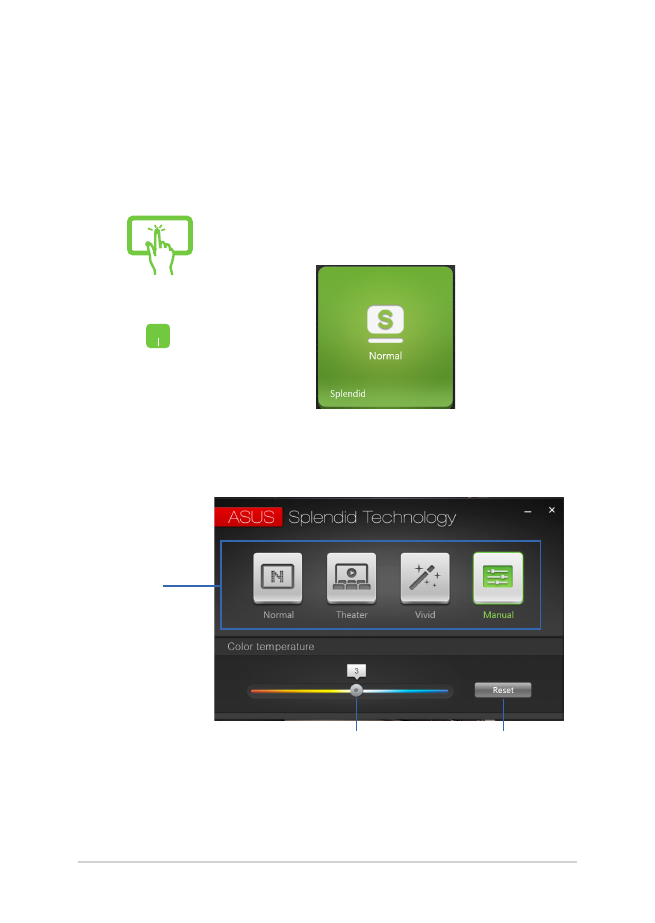
90
Kannettavan tietokoneen E-käyttöopas
Splendid
Napauta*/napsauta tätä sovellusta käynnistääksesi ASUS
Splendid -videonparannusteknologiaikkunan ja vaihda näiden
näyttötilojen välillä: Normal (Normaali), Theater (Teatteri), Vivid
(Eloisa), Manual (Manuaalinen).
Splendid-sovelluksen käyttö:
tilat
Siirrä liukusäädintä vasemmalle
tai oikealle säätääksesi
värilämpötilaa manuaalisesti.
Napauta*/
napsauta tätä,
jos haluat nollata
värilämpötilan
0-tasolle.
* vain tietyissä malleissa
tai
1.
Napauta*/napsauta Splendid ASUS
Console -kotisivulla.
2.
Napauta*/napsauta ASUS Splendid
Technology -ikkunassa aktivoitavaa tilaa.

Kannettavan tietokoneen E-käyttöopas
91
ASUS Video Magic
Tällä sovelluksella voit käynnistää kannettavan tietokoneen
Blu-ray Disc Suiten. Tällä ominaisuudella voit toistaa Blu-ray- tai
DVD-levyjä, muokata videoita ja muuntaa videotiedostoja muihin
muotoihin.
ASUS-pikanäppäinvalikko
Tämä sovellus käynnistää ASUS-pikanäppäinvalikon.
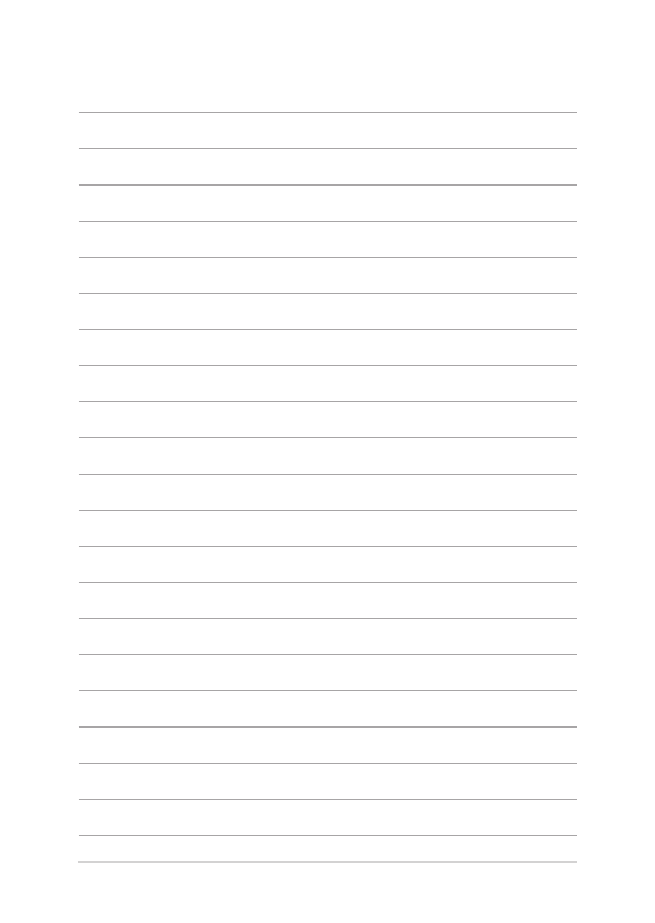
92
Kannettavan tietokoneen E-käyttöopas
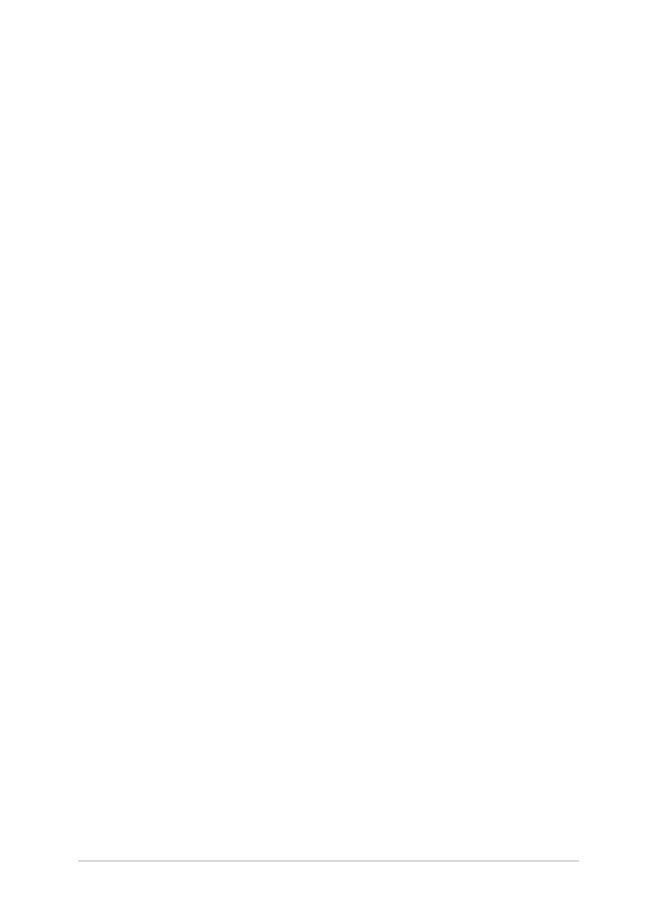
Kannettavan tietokoneen E-käyttöopas
93